Как откатиться с iOS 15 / iPadOS до iOS 14
Многие люди взволнованы новыми функциями iOS 15, с выпуском iOS 15 / iPadOS, некоторые люди не могут не ждать, чтобы установить на iPhone / iPad и попробовать ее. К сожалению, iOS 13 есть много проблем.Многие люди думают, что iOS 15 плачевны и они хочет понизить рейтинг. В этой статье мы покажем, как удалить профиль iOS 15, если вы хотите, чтобы ваше устройство вернулось на iOS 14 с iOS 15
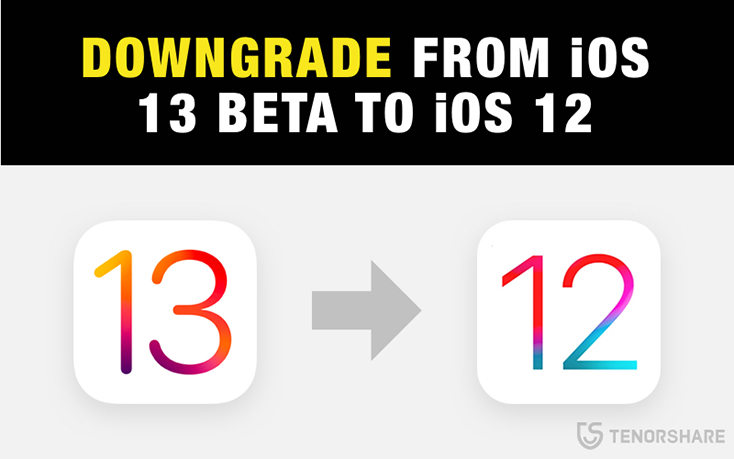
- Что вы нужно знать о понизить версию iOS 15
- Лучший способ откатиться с iOS 15 без iTunes
- Удалить iOS 15 с помощью iTunes
- Дополнительные советы: Как сделать резервную копию iPhone 13 на компьютер
Что вы нужно знать о понизить версию iOS 15
Перед тем, как начать понижение версии iOS 15, вам необходимо знать о некоторых соображениях.
- Убедитесь, что у вас установлена последняя версия iTunes.
- Понижение рейтинга может привести к некоторой потере данных, поэтому вам необходимо заранее создать резервную копию данных на вашем устройстве.
- Если ваш iPhone сделал резервную копию файлов после установки iOS 15, файлы резервной копии не будут восстановлены с более ранними версиями iOS. Итак, вам лучше сделать резервную копию файлов перед установкой iOS 15.
Теперь давайте рассмотрим различные способы для откатиться с iOS 15.
Лучший способ откатиться с iOS 15 без iTunes
Чтобы откатиться с iOS 13 до iOS 14, самый простой способ - это использовать ReiBoot.Tenorshare ReiBoot можно решать более 50+ проблем, связанных с обновлением iOS, обновлением или ежедневным использованием.
- Процедура понижения безопасности безопасна. Не многие люди сообщили, что их iPhone застрял в режиме восстановления / логотип Apple после понижения с помощью iTunes, использование ReiBoot обеспечит 100% -ный успех и не застрянет.
- Шаги понижения просты. Вам не нужно скачивать последнюю версию IPSW-файла в другом месте, всего несколькими щелчками мыши, чтобы вернуться к iOS 14 успешно.
- Если ваш iPhone / iPad столкнулся с такими проблемами, как застревание в режиме восстановления / режиме DFU / яблочном логотипе / зависании экрана после установки iOS 15, ReiBoot исправит эти проблемы после понижения версии.
- Согласно нашему тесту, понижение рейтинга не приведет к потере данных. Перспективы, из-за различий в структуре между бета-версией и официальной версией, некоторые файлы, такие как контакты, могут потерять после перехода на более раннюю версию. Но большая часть данных будет храниться в порядке.
Как откатиться с iOS 15 / iPadOS до iOS 14 с помощью ReiBoot
Шаг 1 Сначала загрузите Tenorshare ReiBoot на свой компьютер или Mac и следуйте инструкциям, чтобы подключить устройство к компьютеру. Потом нажмите «Восстановить операционную систему»

Шаг 2 Нажмите «Восстановить сейчас». ReiBoot автоматически предоставит вам последнюю официальную прошивку. Нажмите «Скачать».

Шаг 3 Пожалуйста, подождите некоторое время при загрузке пакета прошивки.
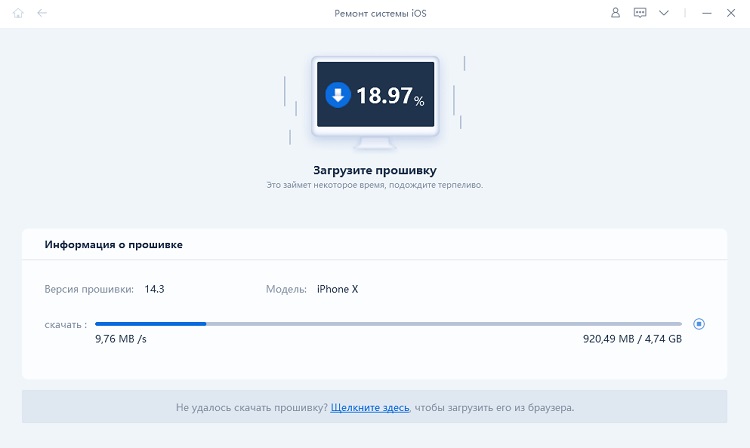
Шаг 4 После пакет прошивки загружен на компьютер, нажмите «Начать восстановить», чтобы начать восстановить системы. Затем подождите несколько минут, сейчас Ваш iPhone успешно откатился до iOS 14.

 Успешно восстановлено
Успешно восстановленоОткат iOS 15 с помощью iTunes
Есть также более сложный способ операции, вам нужно использовать iTunes.Прежде всего, вам нужно сначала скачать IPSW-файл iOS 14 онлайн.И вы имеете право знать, что вы удалите iOS 15 и вернитесь к iOS 14 или ниже, этот метод приведет к потере данных на вашем устройстве.
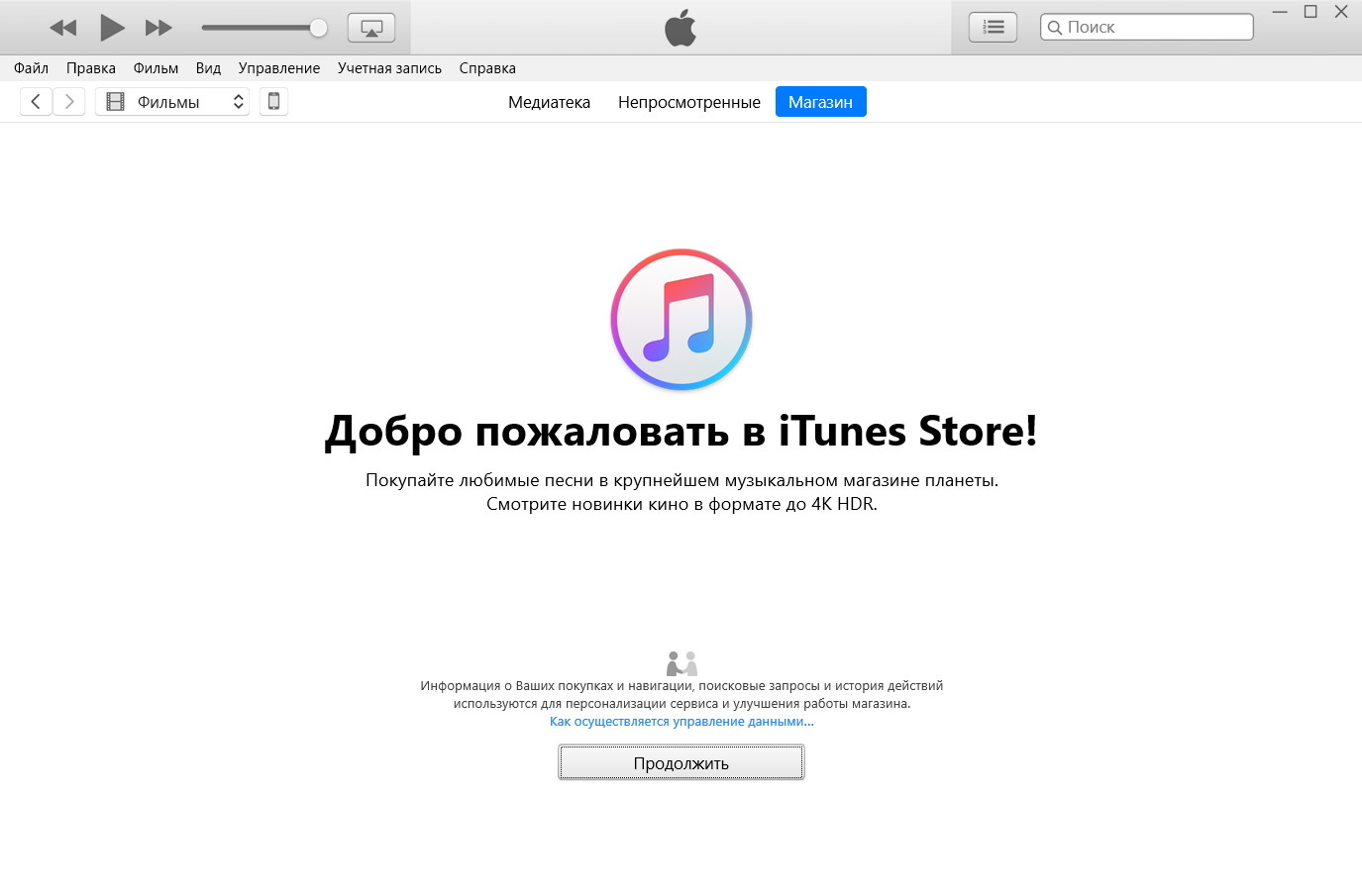
1. Вам нужно отключить функцию «Найти iPhоne » / «iPad», Перейти к «настройкам» >>> iCloud >>> отключить функцию «Найти iPhоne»
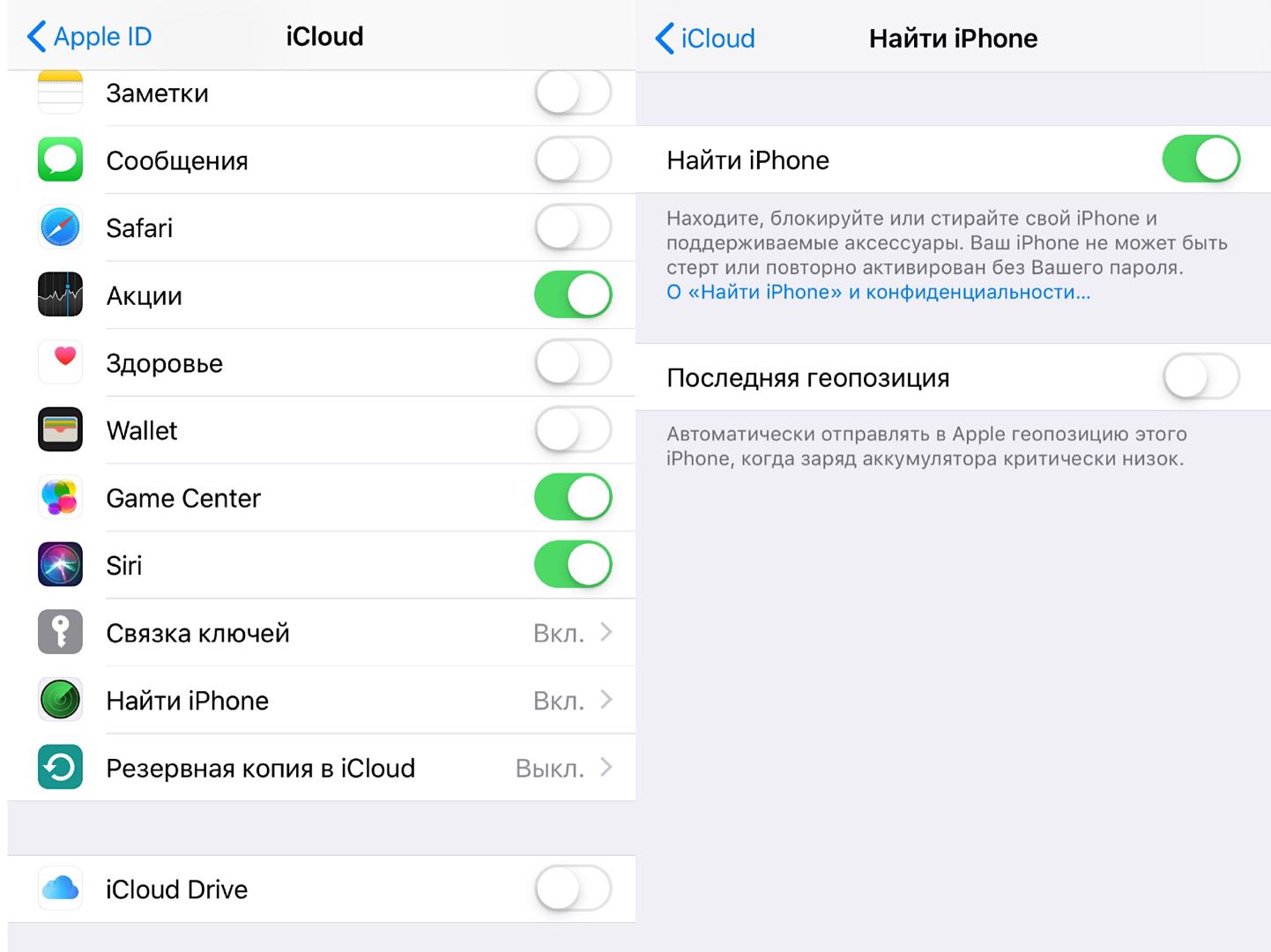
2. Загрузите нужный файл IPSW с официального сайта, например, iPhone XR iOS 14.
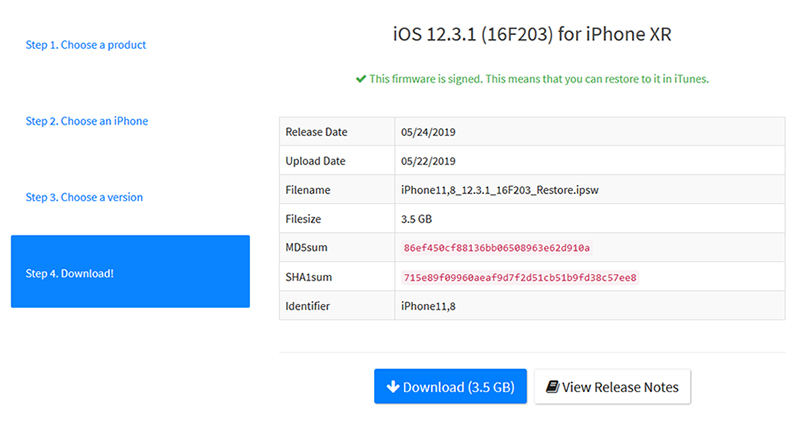
3. Подключите ваше устройство к компьютеру, и iTunes автоматически запустится, если вы уже установили iTunes на свой компьютер, если нет, сначала установите iTunes.
4. Нажмите Обзор в левом меню и войдите в панель Обзор..
5. Нажмите «Восстановить iPhone / iPad», удерживая клавишу «Option» (MAC) или клавишу «Shift» (Windows). Откроется окно, в котором вы сможете импортировать загруженный вами файл IPSW, найти и выбрать пакет прошивки, а затем нажать «Открыто».
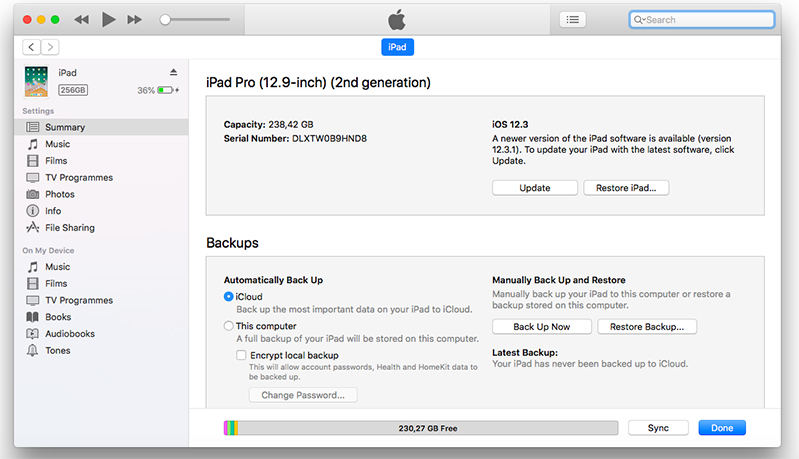
6. Затем появится сообщение о том, что «iTunes обновит ваш iPhone / iPad до iOS xxx и проверит обновление на Apple», затем нажмите «Обновить».
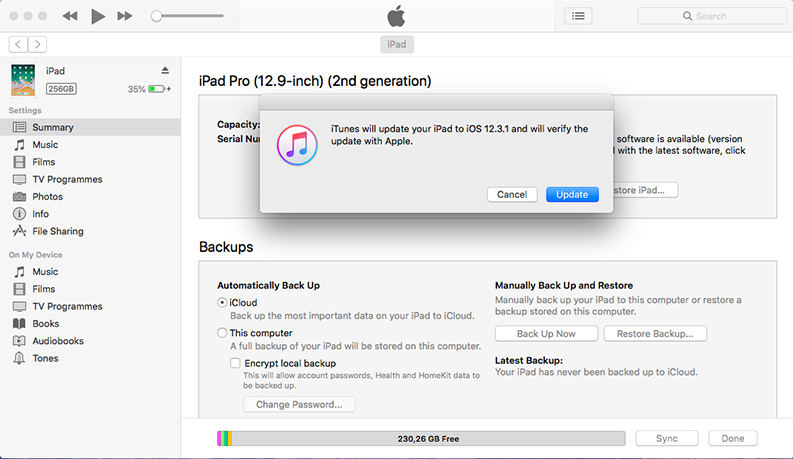
Затем появится автоматически, что iTunes устанавливает iOS на ваше устройство, ожидая завершения процесса загрузки.
После того, как iTunes полностью завершит установку прошивки, ваше устройство будет перезагружено. И вы можете проверить свой iPhone, находится ли в нужной версии из Настройки >>> Основные.
Дополнительные советы: Как сделать резервную копию iPhone на компьютер
Если вы не хотите потерять свои данные, сделайте резервную копию заранее. Бесплатный инструмент для резервного копирования iPhone - iCareFone может выборочно просматривать и резервировать файлы, экспортировать резервные копии файлов на ПК / Mac в один клик. Независимо от музыки, фотографий, видео или контактов, он может передавать все файлы без ограничений.
Запустите iCareFone и подключите свое устройство >>> Нажмите Бэкап & Восстановить >>> Выберите файлы, которые вы хотите сделать резервную копию >>> Выберите путь к папке >>> Нажмите Бэкап.

Заключение
Не каждая последняя версия исправляет всех пользователей iOS. Некоторые люди могут все еще думать, что предыдущая версия намного лучше, чем последняя, или новая версия иногда не очень стабильна или несколько бесполезна. Поэтому некоторые люди хотят удалить профиль iOS 15 / iPadOS. Поэтому, если вы сожалеете об установке iOS 15 / iPadOS и хотите, чтобы она вернулась в iOS 14, мы настоятельно рекомендуем вам использовать инструмент понижения iOS - ReiBoot, который сначала показывает безопасности. Если вы нашли эту статью полезной, пожалуйста, поделитесь ею с друзьями и оставьте комментарий ниже!
Выскажите своё мнение
Оставить комментарий
Оставьте свой отзыв о статьях Tenorshare

ReiBoot для iOS
№1 Бесплатное ПО для восстановления и ремонта системы iOS
Быстрое и простое восстановление







